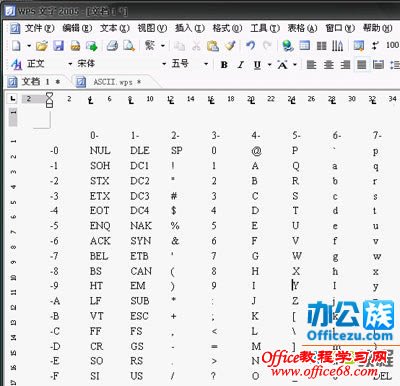|
用户想要一份ASCII码表,可是手上没有整理好的,于是自己动手整理了一篇,将它以无文本格式粘贴到了WPS文字中复制进去后文字可能看上去乱七八糟的经过精心的整理后看看效果吧!
操作步骤
 点击“工具→选项”在视图选项卡里打开所有格式标识的显示。 点击“工具→选项”在视图选项卡里打开所有格式标识的显示。
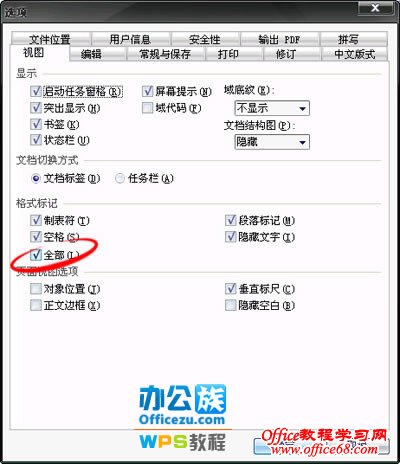
 现在可以看到所有隐藏在文档中的小细节了。 现在可以看到所有隐藏在文档中的小细节了。
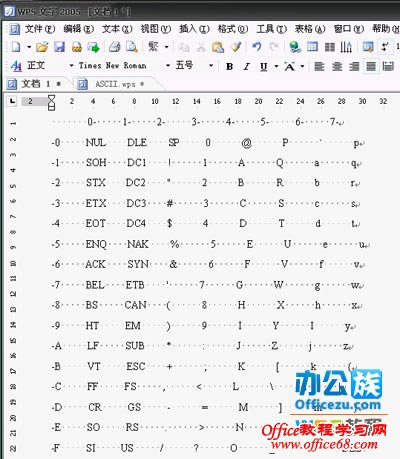
可以看出在这个码表中,作者为了对齐这些字符,用了很多的空格。现在我们要把这里的空格处理掉,并且把这段文字转换成表格,怎么办呢?仔细分析了一下这几行文字,它中间多余的符号只有空格符,虽然这些连续的空格个数不一定相等,但它们都是被夹在了其它有用的符号之间,没有零散的空格,这些连续的空格符就相当于有用字符之间的分隔符,因此,用WPS给我们提供的“文本转换为表格功能”就能很容易整理它们。
 选中这几行文字,点击“表格—转换—文本转换为表格”,在文字分隔位置中,选中“空格”,点击确定。 选中这几行文字,点击“表格—转换—文本转换为表格”,在文字分隔位置中,选中“空格”,点击确定。
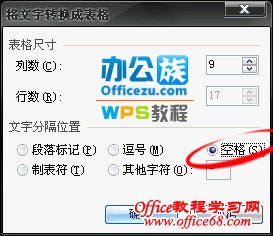
 空格也被WPS当作同一个分隔符处理了,下面是转换出来的效果。 空格也被WPS当作同一个分隔符处理了,下面是转换出来的效果。
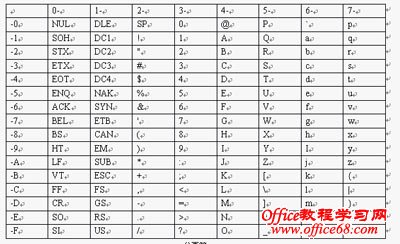
 稍微修改装饰一下,使表格显得整洁清晰。 稍微修改装饰一下,使表格显得整洁清晰。
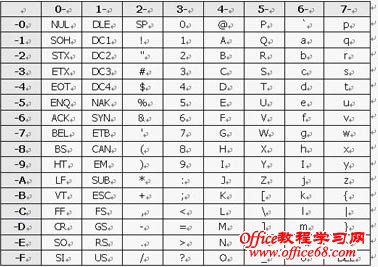
 如果因为一些原因不能在文档中使用此表格,而要使用文字,可以选中整个表格,点击“表格—转换—表格转换为文本”,选中文字分隔符中的“制表符”,确定。 如果因为一些原因不能在文档中使用此表格,而要使用文字,可以选中整个表格,点击“表格—转换—表格转换为文本”,选中文字分隔符中的“制表符”,确定。
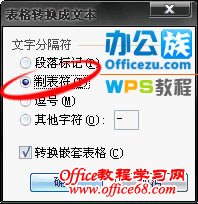
 表格瞬间就被转换成下图中的文字了。而且每一行ASCII码都用制表符分隔开来了,标尺上也加上了分隔均匀的制表位,非常方便进行下一步处理。 表格瞬间就被转换成下图中的文字了。而且每一行ASCII码都用制表符分隔开来了,标尺上也加上了分隔均匀的制表位,非常方便进行下一步处理。
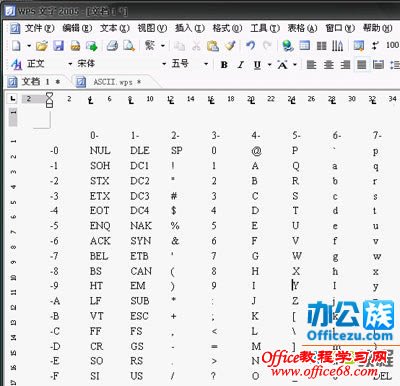
|  点击“工具→选项”在视图选项卡里打开所有格式标识的显示。
点击“工具→选项”在视图选项卡里打开所有格式标识的显示。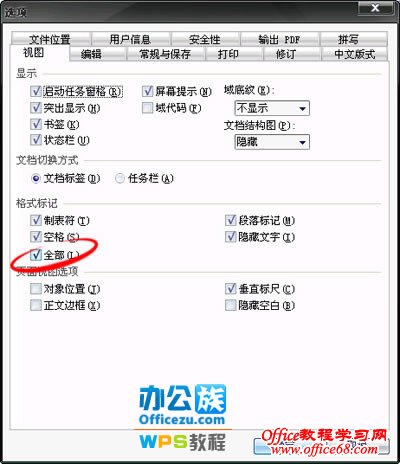
 现在可以看到所有隐藏在文档中的小细节了。
现在可以看到所有隐藏在文档中的小细节了。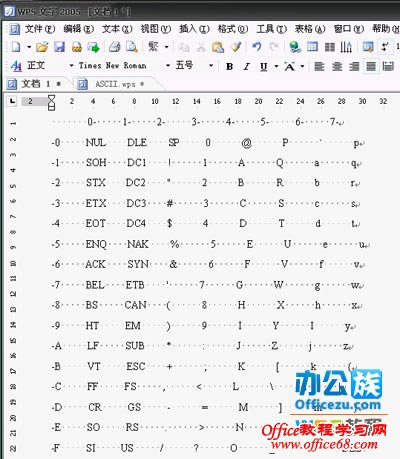
 选中这几行文字,点击“表格—转换—文本转换为表格”,在文字分隔位置中,选中“空格”,点击确定。
选中这几行文字,点击“表格—转换—文本转换为表格”,在文字分隔位置中,选中“空格”,点击确定。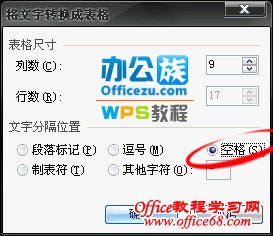
 空格也被WPS当作同一个分隔符处理了,下面是转换出来的效果。
空格也被WPS当作同一个分隔符处理了,下面是转换出来的效果。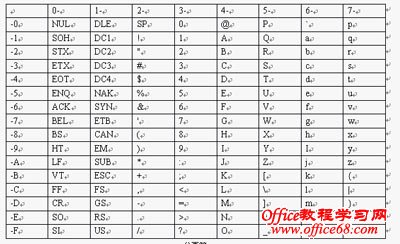
 稍微修改装饰一下,使表格显得整洁清晰。
稍微修改装饰一下,使表格显得整洁清晰。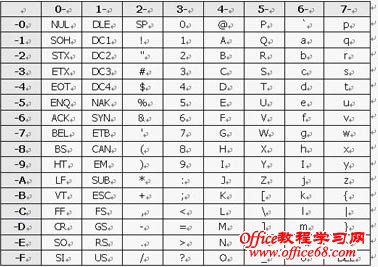
 如果因为一些原因不能在文档中使用此表格,而要使用文字,可以选中整个表格,点击“表格—转换—表格转换为文本”,选中文字分隔符中的“制表符”,确定。
如果因为一些原因不能在文档中使用此表格,而要使用文字,可以选中整个表格,点击“表格—转换—表格转换为文本”,选中文字分隔符中的“制表符”,确定。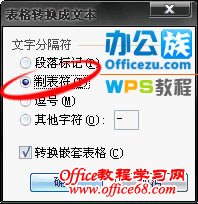
 表格瞬间就被转换成下图中的文字了。而且每一行ASCII码都用制表符分隔开来了,标尺上也加上了分隔均匀的制表位,非常方便进行下一步处理。
表格瞬间就被转换成下图中的文字了。而且每一行ASCII码都用制表符分隔开来了,标尺上也加上了分隔均匀的制表位,非常方便进行下一步处理。